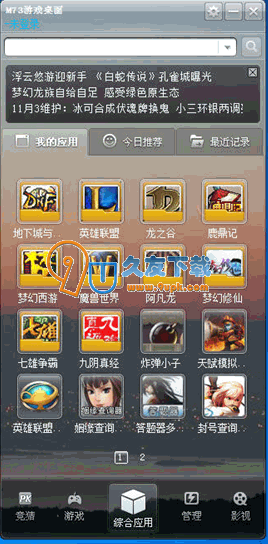TranslucentTB(Windows任务栏透明化工具)是一款十分好用的Windows任务栏透明半透明化助手。小编带来的这款TranslucentTB软件功能强大,简单易用,使用后可以帮助用户轻松将Windows任务栏设置成透明化状态,非常方便实用。软件支持Alpha和实时预览的高级颜色选择器,并且还可更改任务栏的颜色,用户可以在不同的效果之间进行切换,或者直接将任务栏设置为透明样式,该版本经过中文汉化破解处理,使用起来更加方便。欢迎有需要的朋友来下载使用。
软件特色:
1、支持简单的设置功能,不可以调整数值
2、一键设置透明,将底部的任务全部设置透明
3、目前win10的界面设置已经不能调整透明度
4、所以使用其他小软件调整一下也是不错的
5、支持快速设置,选择blur就可以转换半透明了
6、提供最实用的透明设置,点击clear就能选择全透明
功能特点:
1、支持alpha和实时预览的高级颜色选择器可更改任务栏的颜色
2、任务栏状态(选择一种 - 可以在除正常之外的每个状态上自定义)
3、模糊:会使任务栏略显模糊
4、清除:透明任务栏
5、正常:常规Windows样式。 (好像TranslucentTB没有运行)
6、不透明:没有透明度
7、流利:将为任务栏提供类似于Microsoft的Fluent Design指南的外观
8、动态模式(这些模式可以一起使用,每个模式都提供您可以自定义的任务栏状态和颜色)
9、动态Windows:如果窗口当前最大化,则会将任务栏更改为其他外观
10、动态开始菜单:打开开始菜单时将更改任务栏外观
11、Dynamic Cortana:当Cortana(或禁用Cortana的搜索菜单)打开时,将更改任务栏外观
12、动态时间轴/任务视图:当时间轴(或旧版本上的任务视图)打开时,将更改任务栏外观
13、能够显示或隐藏Aero Peek按钮。可随意定制或动态定制
使用说明:
自启动方法:
1、按住 win+R 打开“运行”对话框,输入 shell:startup ,回车或点击“确定”即可打开“用户启动文件夹”
2、右击“TranslucentTB.exe”,选择“创建快捷方式”
3、将快捷方式移入第一步打开的文件夹即可实现自启动
怎么设置开机全透明:
1、在上述开机自启文件夹里找到快捷方式,右击选择“属性”进入。
2、找到“目标”,在最后面先加一个空格,然后输入“--transparent”。
3、点击“确认”关闭窗口即可
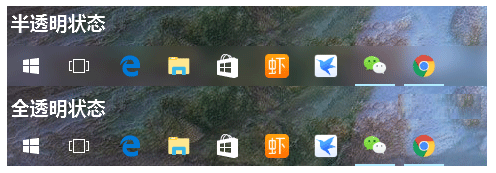


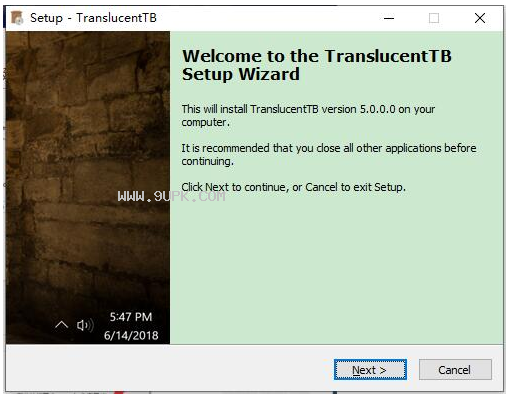


















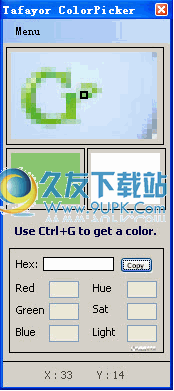


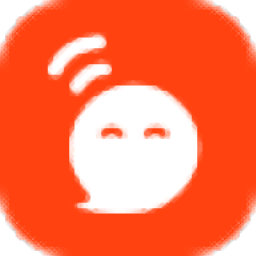
![自动更换桌面背景 2.1免安装版[桌面壁纸定时更换工具]](http://pic.9upk.com/soft/UploadPic/2013-7/2013714721672314.gif)